WED技術ブログを GitHub Pages で作成した
WED, inc. で、Engineering Manger をしている yanskun です。
これは自慢であり、誇りなのですが、WED の Engineer は日々のインプットだけではなく、アウトプットに関してもかなり情熱的なメンバーが揃っています。
ところが、
組織として技術に関する発信ができる場がなく、アウトプットに飢えている Engineer が数多くいました。
当然です。
個人の技術ブログはあるが、そこに会社の技術を活用した記事を書くことは憚れる。
けれども会社の技術を活用した記事を書きたい。
当然飢えます。
理解できます。
煽られる
そんなときにとあるメンバーから
「安田さん、いつになったら技術ブログ書けるようになるんですか?」
「技術ブログ、整備するって言ってましたよね?」
「他サービスでいつでも投稿できるように下書きだけしているんですけどね?」
なんとめちゃくちゃに煽られました。
腹が立ったので、
Nuxt でなら、サクッと作る自信があったので、作ってみました。
また、私個人が GitHub が大好きなので、 wedinc でも GitHub Pages を使ってみました。
割と簡単に作れたかつ、
かなりモダンな開発環境を用意することができたので、
今回はそのあたりを紹介できたらと思います。
使用技術
- Framework
- UI
- CMS
- Hosting
- CI/CD
- Others
こだわり
Nuxt Content の採用がこだわりポイントです。
Nuxt Content は、Markdown で記事を書くことができる CMS です。
Markdown で記事を書くことができるので、記事を書くのがとても楽です。
作り方
基本的に公式のドキュメントに沿って作成していきます。
プロジェクト作成
npx nuxi@latest init wedinc.github.io
Quickstart for GitHub Pages を見ると、
Enter username.github.io as the repository name. Replace username with your GitHub username. For example, if your username is octocat, the repository name should be octocat.github.io.
とあるので、 Project Name もとい、Repository Name は wedinc.github.io とします。
設定
TypeScript
TS(型) を使わないと、困ることが個人的に多いので、入れます。
yarn add -D typescript @typescript-eslint/eslint-plugin @typescript-eslint/parser @nuxtjs/eslint-config-typescript
これで
<script lang='ts'>
</script>
が使えるようになったので、ニッコニコで script タグのコーディングができるようになりました。
Tailwind CSS
CSS は人生で触れたものの中で最も難しい言語でした。
みんなも同じ気持ちに決まっているはずなので、入れてあげます。
yarn add -D @nuxtjs/tailwindcss
Nuxt Content
肝心のブログ記事を書くために、Nuxt Content を入れます。
yarn add @nuxt/content
ここまでで、 nuxt.config.ts は以下のようになりました。
export default defineNuxtConfig({
components: true,
modules: [
'@nuxt/content',
'@nuxtjs/tailwindcss',
],
})
簡単そう。
ページ作成
一覧ページの作成
index.vue に、適当に記事の一覧ページを作成します。
<template>
<main>
<ContentList v-slot="{ list }">
<ul v-for="article in list" :key="article._path">
<li>
<nuxt-link
:to="article._path"
>
{{ article.title }}
</nuxt-link>
</li>
</ul>
</ContentList>
</main>
</template>
これで、記事の一覧ページができました。
記事ページの作成
pages/[slug].vue に、記事ページを作成します。
<template>
<main>
<article>
<ContentRenderer:value="data" />
</article>
</main>
</template>
<script setup lang="ts">
const route = useRoute()
const { data } = await useAsyncData('get-document', () =>
queryContent(route.path).findOne()
)
const { page } = useContent()
useContentHead(page)
</script>
path param で受け取った slug を使って、記事を取得しています。
useContentHead は Nuxt Content の API で、
Markdown File から受け取った情報をもとに、 <head> タグの中身を設定することができます。
Nuxt の useHead と同じような感じです。
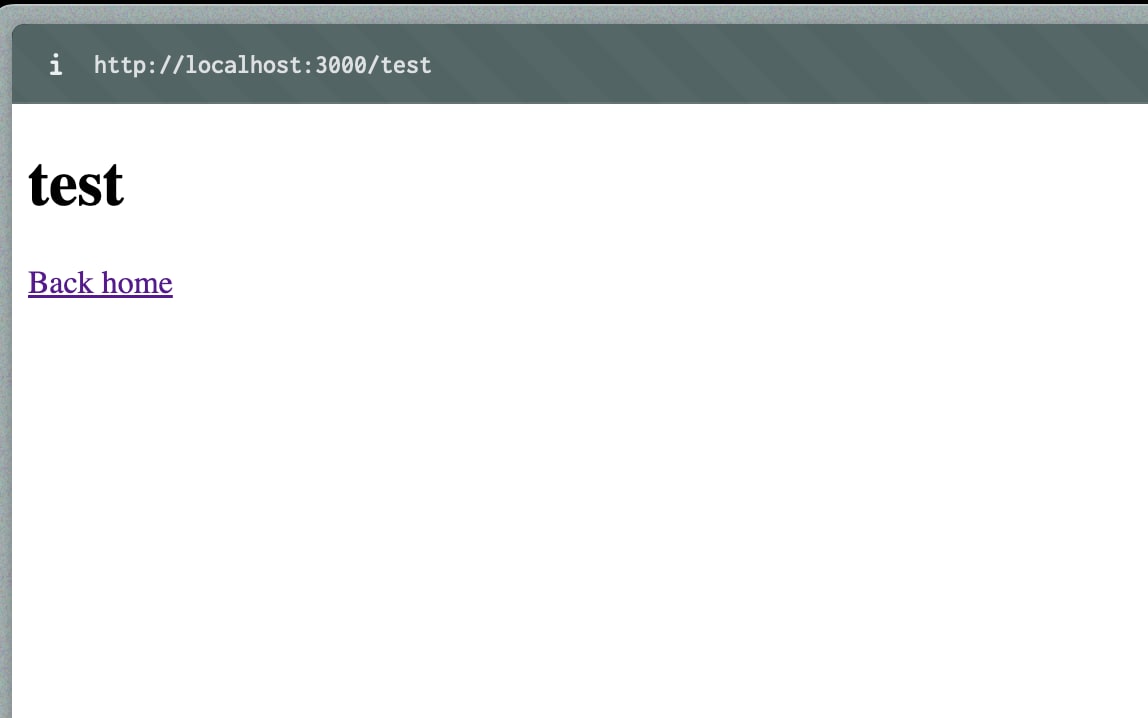
こんな感じになりました。
とっても素敵ですね
GitHub Pages へのデプロイ
公式のドキュメント通りにやればできるのでとても簡単です。
終わりに
思想の話をさせてください。
僕はこの WED Tech Blog を、Engineer が全員で書く。だけではなく、
Engineer 全員で作る。ブログにしたいと考えています。
ブログを作る のです。
なので、このブログの初期構想はかなりシンプルにしました。
このブログを立ち上げた後、Engineer Team の MTG で良く言われます。
「ブログ、こういうときはどうするんですか?」
「ブログのページにこういうの追加してほしい」
僕の回答はいつも決まってます
「それ PR でちょうだい」
何をしたっていいです。
Engineer なのだから、実現したいことは自分で実装したら良いと思っています。
そんな思想で作った技術ブログです。
この技術ブログが
Engineer がより Engineer らしく自己表現できる遊び場になれば嬉しいです。
Discussion